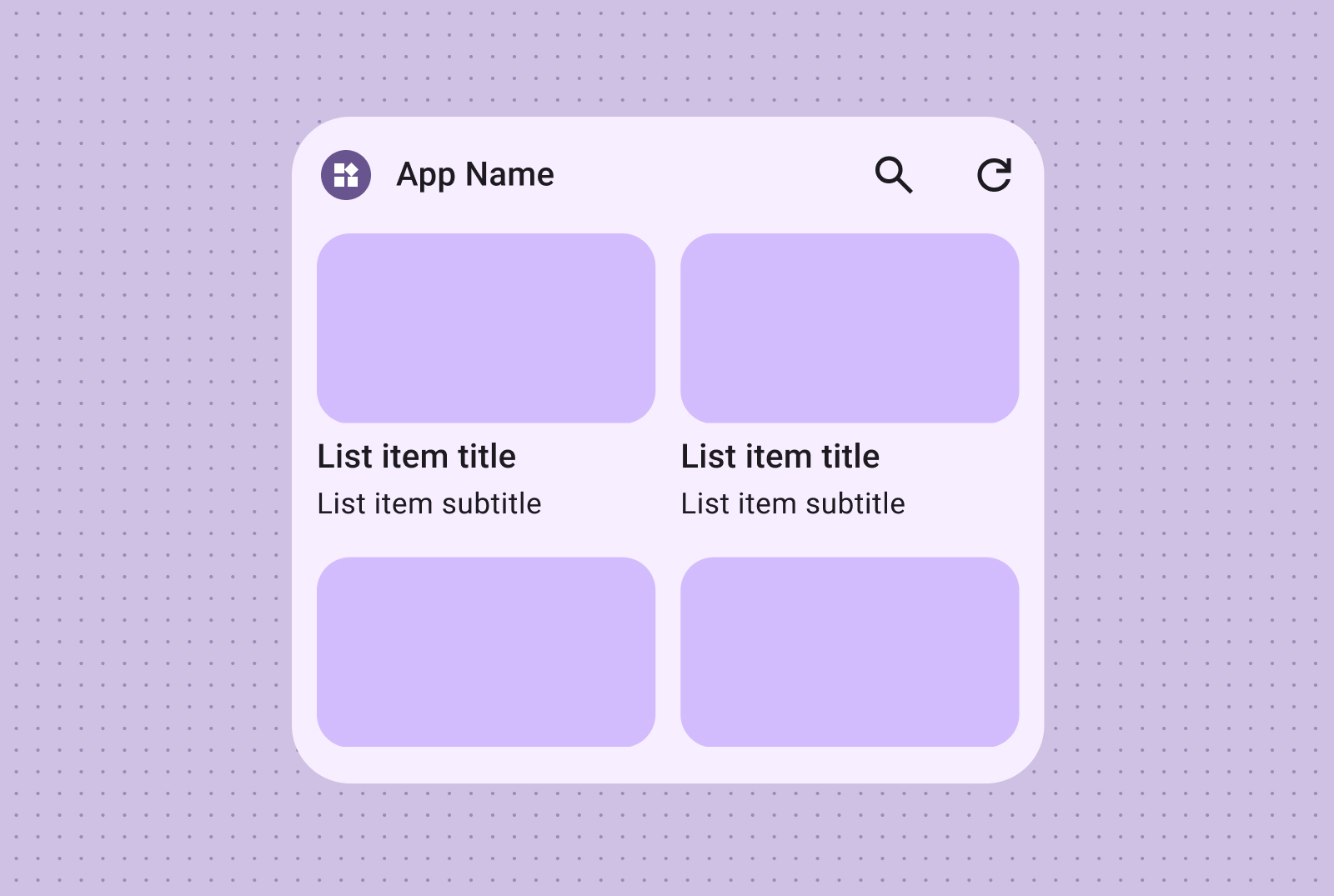Erstellen Sie effektive Widget-Layouts, indem Sie zuerst Ihre Hauptinhalte identifizieren. Das Layout bestimmt, wie Informationen und interaktive Elemente in Ihrem Widget angeordnet werden. Android bietet mehrere vorgefertigte Layouts für Symbolleisten, Text, Listen und Raster-Widgets, um diesen Prozess zu optimieren.
Text
Textlayouts eignen sich ideal für die Darstellung prägnanter Informationen. Sie können das Widget optisch ansprechender gestalten, indem Sie neben dem Text ein Bild einfügen.
Ideal für Titel, Statusaktualisierungen, kurze Beschreibungen oder alle anderen Szenarien, in denen eine einzelne Textzeile die Botschaft effektiv vermittelt. Im Beispiel für ein kanonisches Layout finden Sie eine Anleitung zum dynamischen Skalieren von Textinhalten basierend auf der Größe des Widgets.
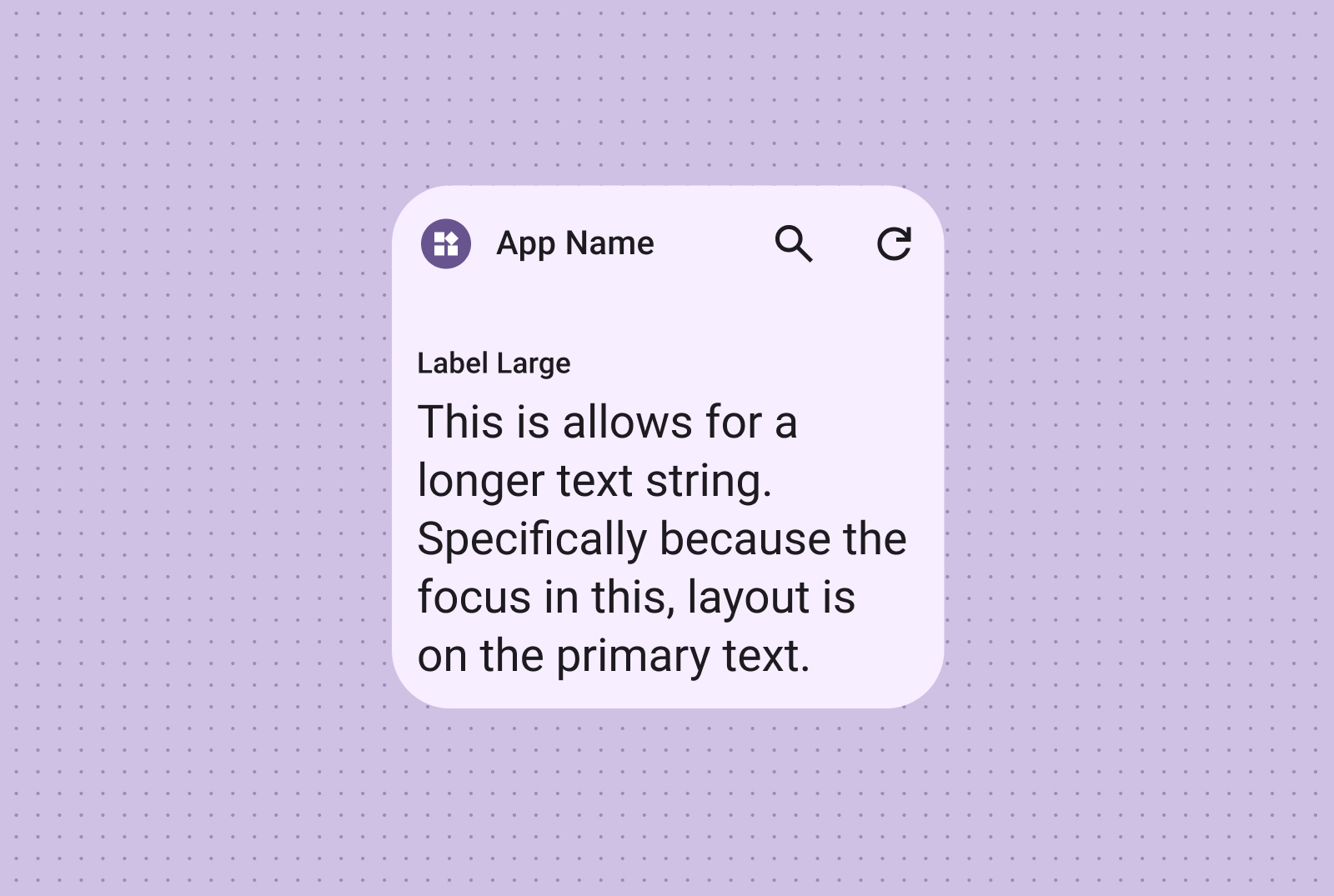
Fügen Sie ein Bild hinzu, um einen visuellen Eindruck zu hinterlassen. Weitere Informationen dazu, wie Sie dieses Layout an verschiedene Bildschirmgrößen anpassen, finden Sie unter Breakpoints.
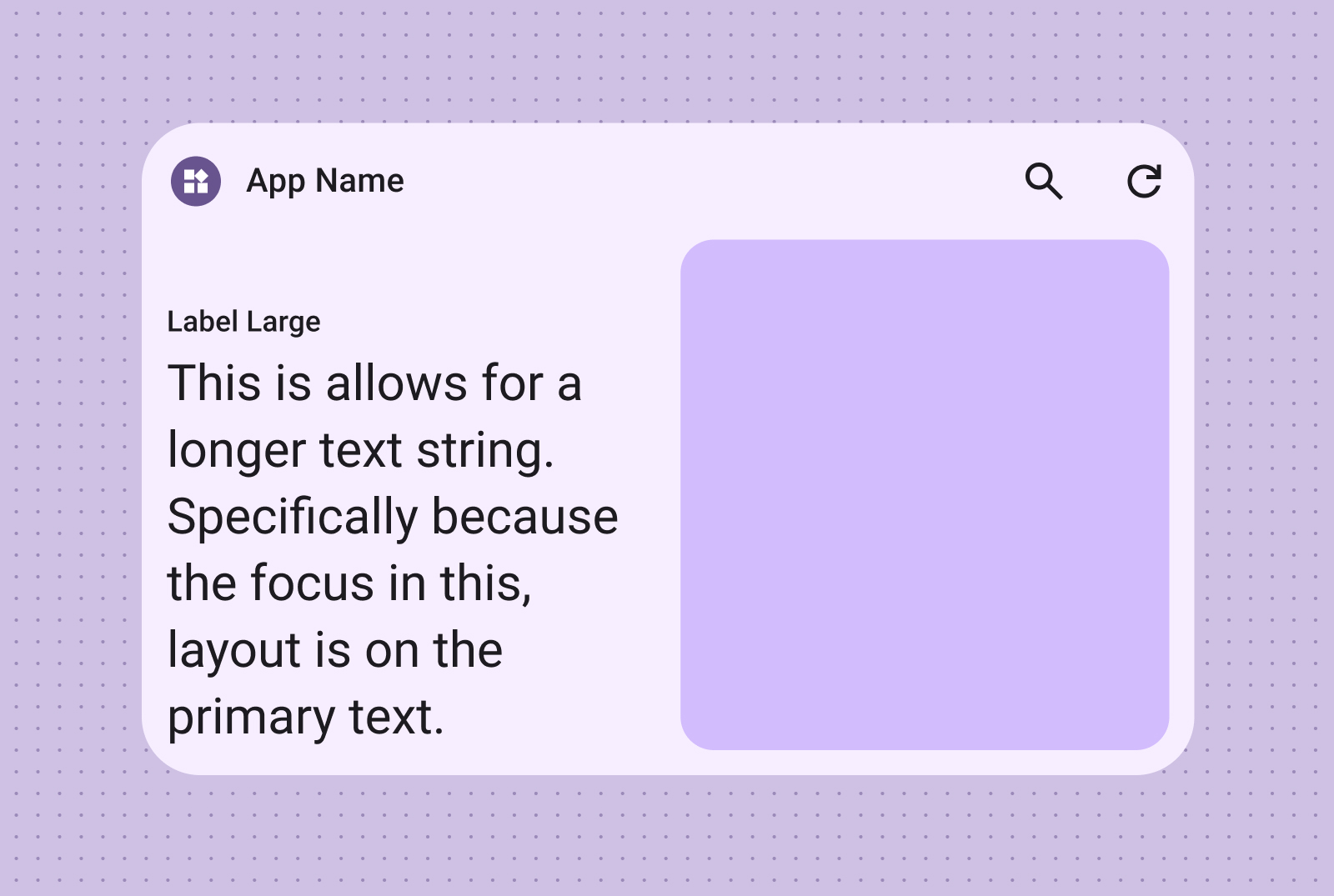
Symbolleisten
Mit Symbolleistenlayouts können Sie Nutzern in einem flexiblen Layout, das sich an verschiedene Widgetgrößen anpasst, schnellen Zugriff auf häufig verwendete Aufgaben in Ihrer App bieten.
Das Layout einer Suchleiste ist so konzipiert, dass der Fokus auf die Suche als primäre Aktion in der Symbolleiste gelenkt wird. Zusätzliche praktische Tasten bieten schnellen Zugriff auf häufig verwendete Funktionen.
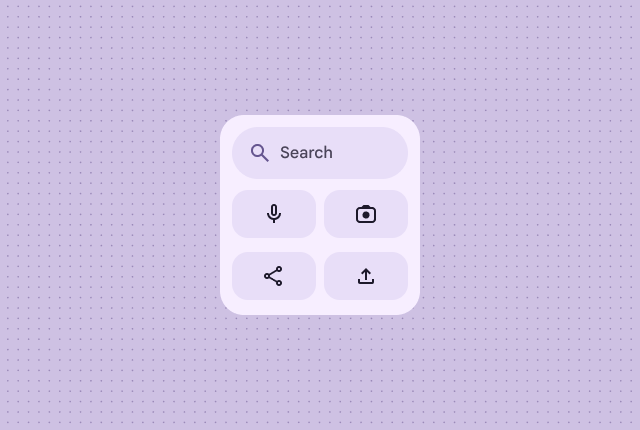
Symbolleisten enthalten das App-Branding, gefolgt von Schaltflächen für die am häufigsten verwendeten Aufgaben, die sich ideal für umschaltbare Einstellungen oder Aufgabenlinks eignen. Wenn Sie die Größe ändern, können weniger häufig verwendete Optionen zugunsten häufiger verwendeter Aktionen ausgeblendet werden. Verwenden Sie Bruchstellen, um eine neue anklickbare Schaltfläche mit einer Mindestgröße von 48 dp hinzuzufügen, wenn genügend Platz vorhanden ist.
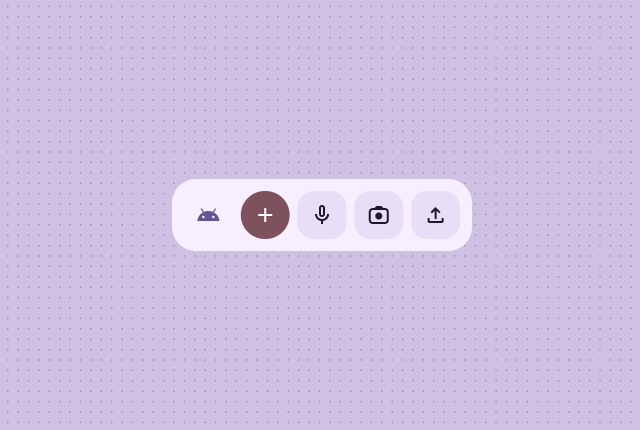
Listen
Mit Listenlayouts können Sie mehrere Elemente in einem klaren, überschaubaren Format organisieren. Das eignet sich ideal für Nachrichtenschlagzeilen, To-do-Listen oder Nachrichten. Inhalte in einer strukturierten, leicht überschaubaren Liste organisieren. Wählen Sie je nach Inhaltsanforderungen zwischen einer containerisierten oder containerlosen Präsentation aus.
Leicht überschaubare Text- und Bildlisten eignen sich hervorragend, um mehrere Inhaltstypen zu präsentieren, z. B. Nachrichtenschlagzeilen, Playlists mit Albumcovern oder Nachrichten.
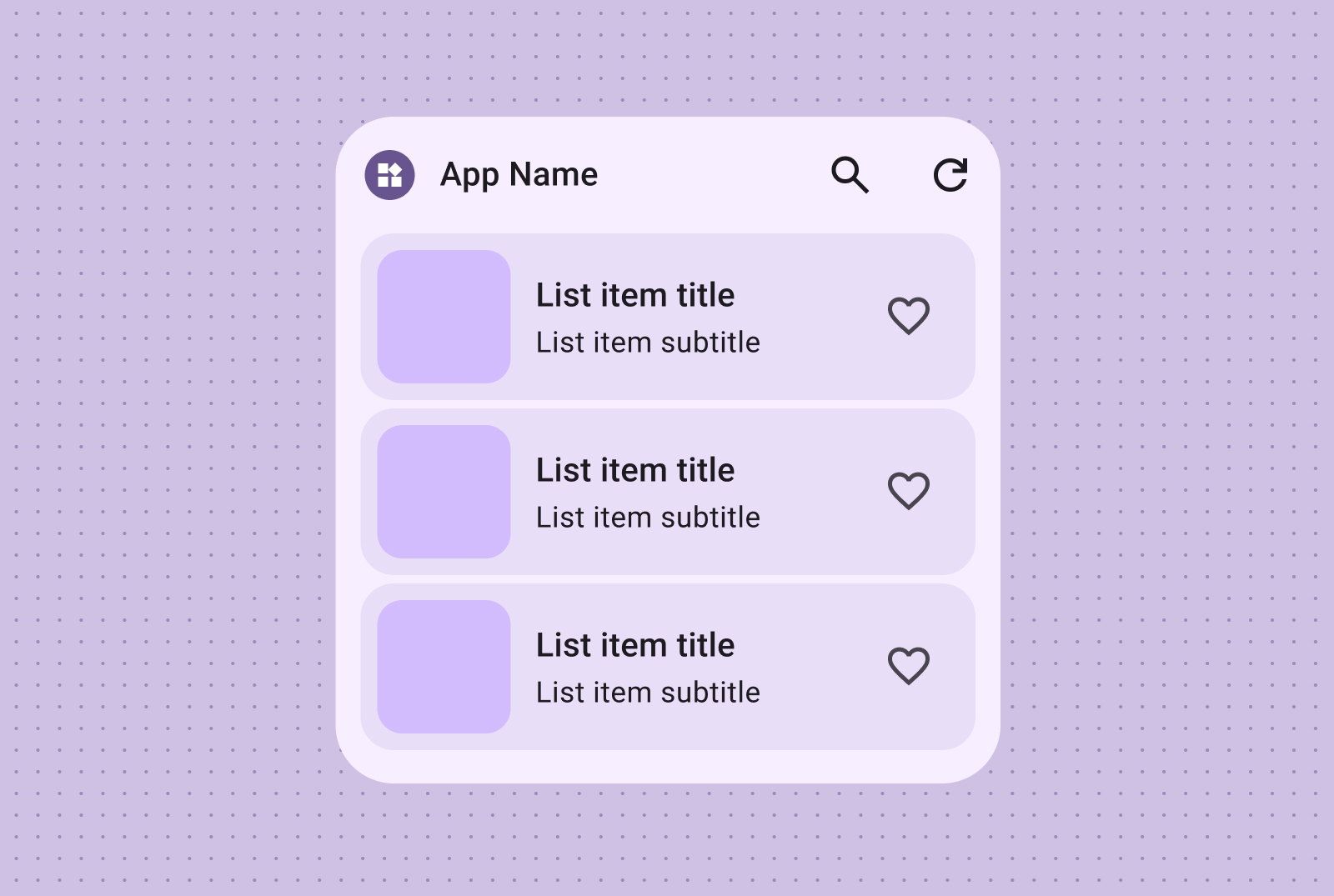
Das Checklisten-Layout eignet sich perfekt für die Darstellung von Aufgaben. Nutzer können Elemente ganz einfach als erledigt markieren.
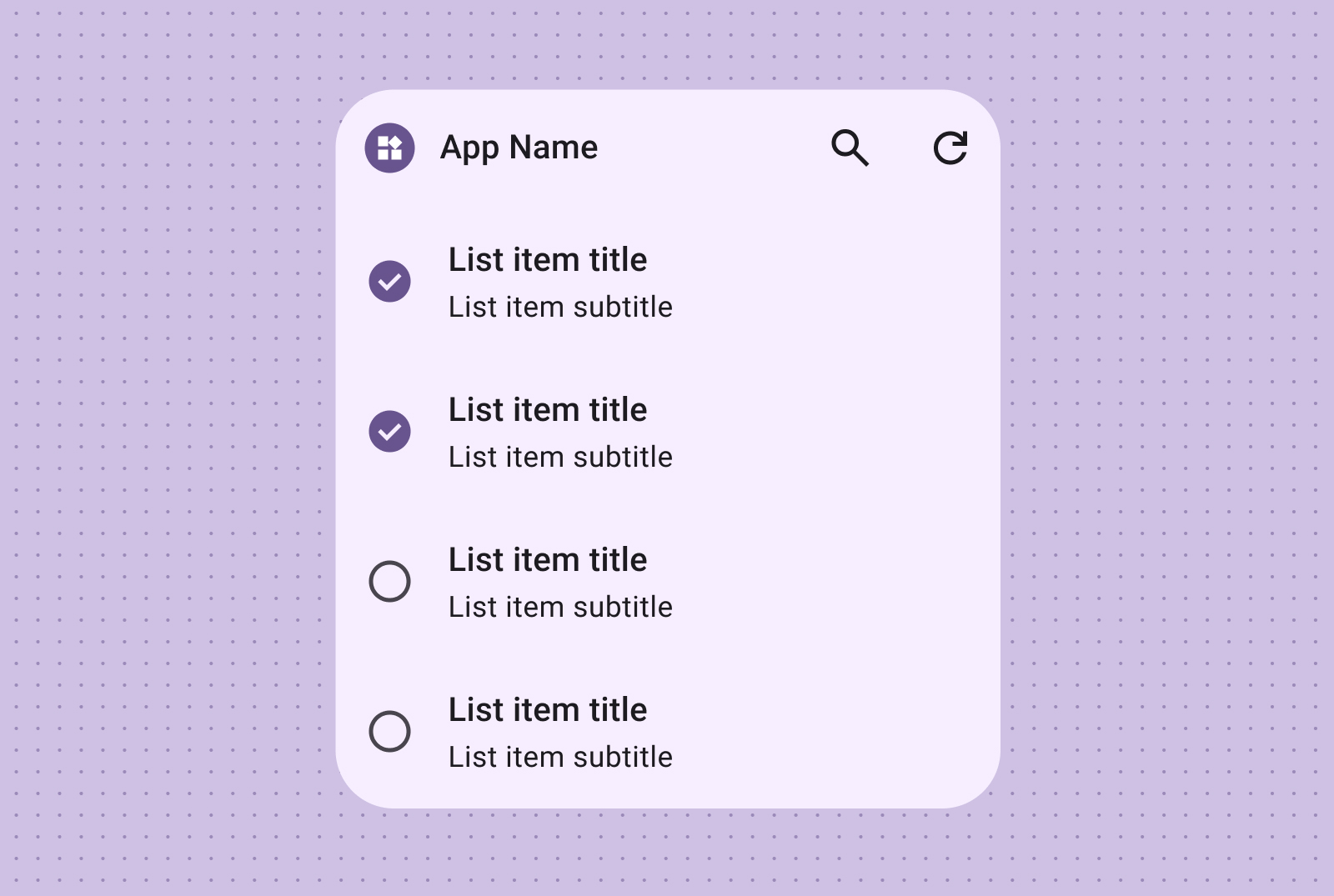
Bieten Sie eine intuitive Steuerungsgruppierung mit Aktionslisten, bei denen visuelle Ein-/Aus-Status sofortiges Feedback zum Status der Elemente geben.
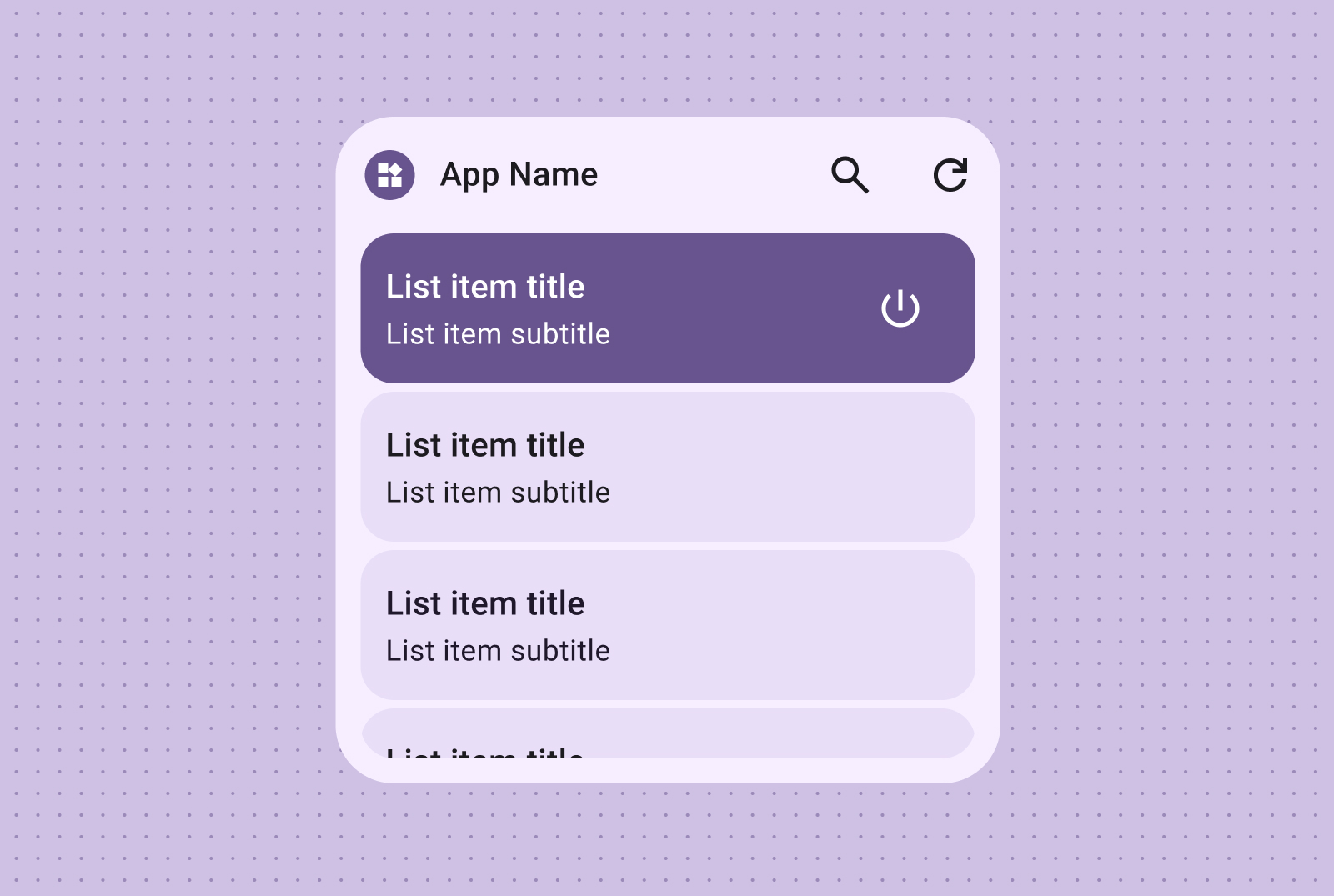
GRid
Präsentieren Sie Bilder in einem kompakten, flexiblen, visuell ansprechenden Raster mit optionalen Labels. Verwenden Sie Spalten und Zeilen, die sich an unterschiedliche Bildschirmgrößen anpassen.
Mithilfe von reinen Bilderrastern können Sie visuell ansprechende, scrollbare Bildergalerien erstellen. Zeilen und Spalten passen sich automatisch an verschiedene Bildschirmgrößen an, um eine optimale Darstellung zu ermöglichen.
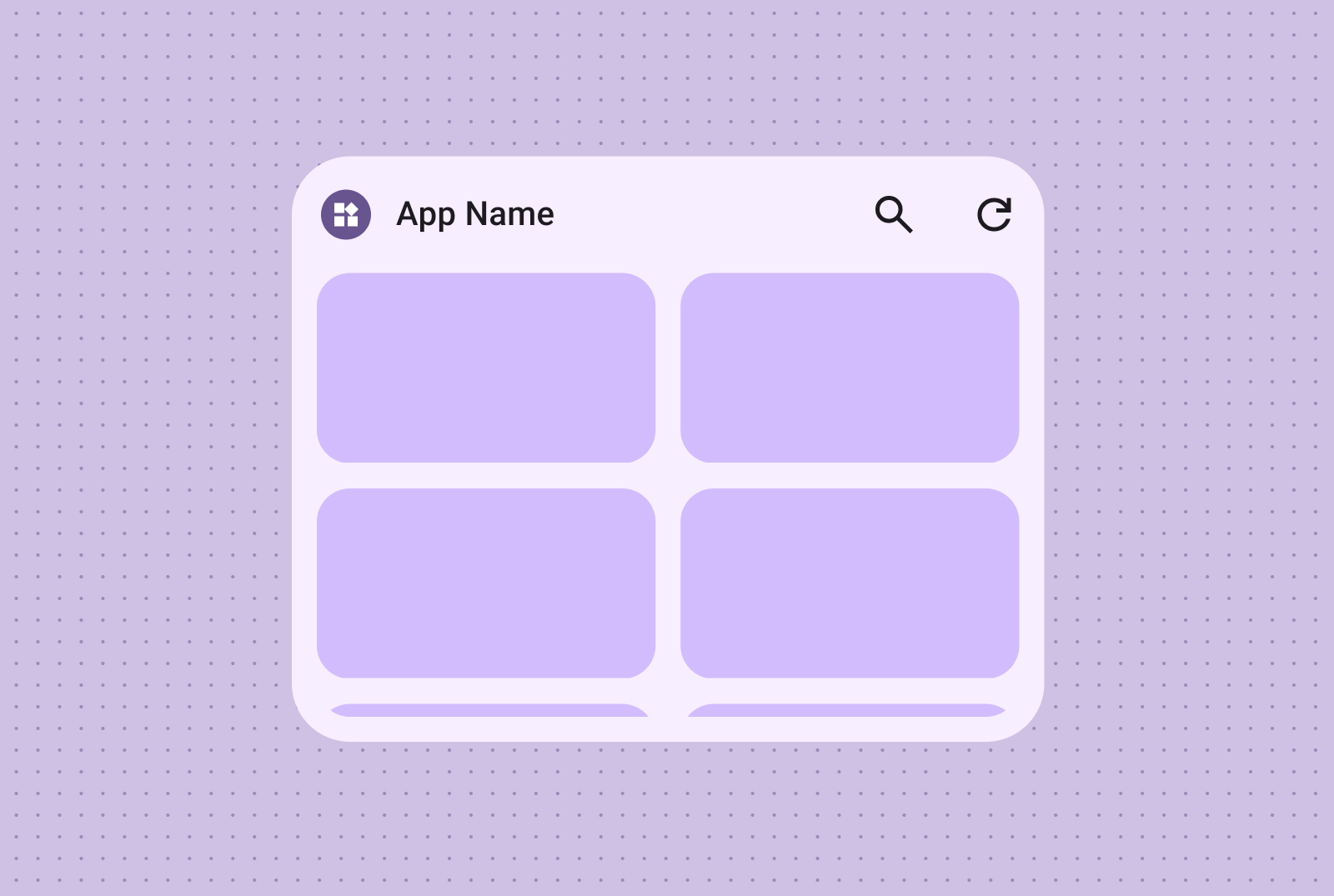
Sie können auch Textlabels und Beschreibungen einfügen, um die Inhalte Ihres Bilderrasters mit zusätzlichem Kontext und Informationen anzureichern.